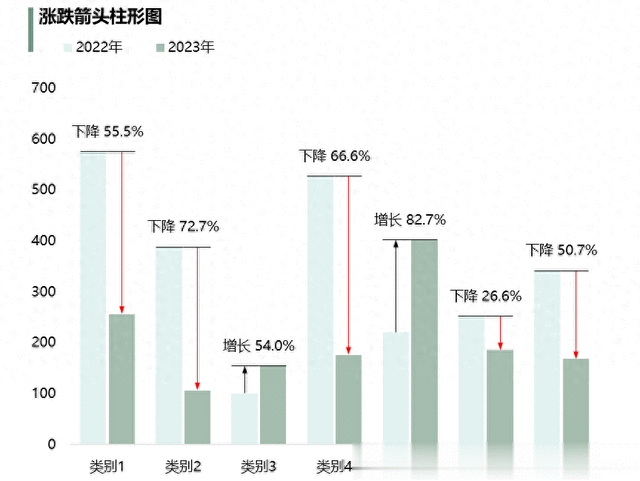
图表呈现柱形图与单箭头线段的组合形式,单箭头线段位于两柱形之间的差值区域,同比为正、箭头朝上,同比为负、箭头朝下,同时用颜色加以区分正增长or负增长。
柱形高度差呈现净增减量、数字标签呈现增降幅度。
图表适用于双系列数据的同比、环比、增长率、完成率等对比分析且重点突出增降幅的情况。
数据源
数据源如下图所示。
![]()
A-D列为原始数据源,E-F为辅助数据源,E列用于定位,后期添加数字标签,它的值等于B&C列的最大值,F列为标签,在D列同比的前方加上增长或下降的标签即可。
插入组合柱形图
选中A-C/E列4列数据,插入组合图:
![]()
年份系列选簇状柱形图、散点系列选择散点图,图表如下所示:
![]()
添加水平线
柱形顶部的水平线,可以直接划一条直线、然后用它填充散点图,或对标记点添加误差线的方法来实现:
![]()
添加误差线1
便于理解,我们先来看第一个类别【类别1】,针对它来说,23年同比22年是负增长的,所以我们需要在23年的柱子上添加一个朝上的正误差线。
误差值是多少呢,误差值为22年与23年的差值:
![]()
添加正误差线之后的结果如下所示:
![]()
至于指向箭头,在填充界面,可以看到开始箭头类型与开始箭头粗细选项,选择对应的箭头样式即可:
![]()
添加误差线2
上面一步我们只是把23年柱子上的箭头线段添加进来了,但是针对于23年数据高于22年的类别,线段并未产生。
从图中可以观察出,这个线段应该位于22年柱形上方,所以对22年添加误差线,原理同上,这里不再演示。
添加数字标签
最后一步,添加数字标签。
数字标签通过对散点系列添加标签,然后利用单元格中的值功能,框选事先准备好的标签内容即可:
![]()
如果是新手小伙伴或想节省大量的作图时间,推荐下我们的自动化傻瓜式模板表↓ 自动更新,无需调整,一键出图。
动态更新的模板
这个图表已经放入小白模板库,只需要粘贴好数据源,图表便会自动更新,不论数据是增多or减少,都会自动调整,WPS&Excel通用模板。
![]()
我是景歌,以上就是今天的分享,希望对你有帮助,我们下期再见~
转载此文是出于传递更多信息目的。若来源标注错误或侵犯了您的合法权益,请与本站联系,我们将及时更正、删除、谢谢。
https://www.414w.com/read/312512.html